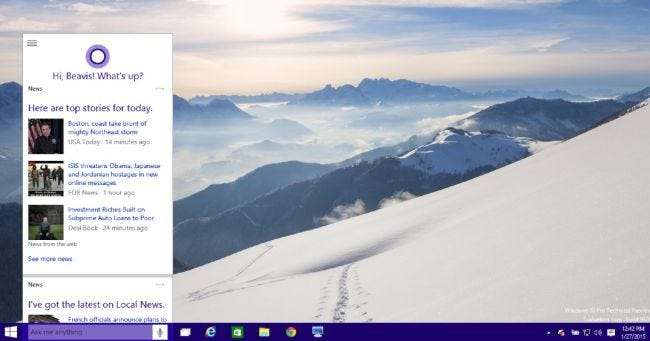
Một trong những tính năng được nhắc đến nhiều nhất trong phiên bản Windows 10 mới nhất là trợ lý cá nhân Cortana được tích hợp trực tiếp vào thanh tác vụ. Nhưng nếu bạn không muốn lãng phí tất cả không gian thanh tác vụ đó thì sao?
May mắn thay, họ không chỉ cung cấp một cách để xóa hộp tìm kiếm khỏi thanh tác vụ, mà bạn có thể thay đổi nó thành một biểu tượng hoặc bạn có thể xóa nó hoàn toàn và sau đó nó sẽ chỉ hiển thị trên thanh tác vụ khi bạn mở Start Menu (vì vậy bạn vẫn có thể tìm kiếm các ứng dụng của mình).
Chúng tôi không hoàn toàn chắc chắn liệu chúng tôi có thích ý tưởng về trợ lý kỹ thuật số như một phần của Windows hay không, nhưng nếu bạn đang sử dụng bản xem trước, chúng tôi khuyên bạn nên thử nghiệm ít nhất để có cơ hội. Nếu không thích, bạn có thể vô hiệu hóa nó và làm cho hộp tìm kiếm trở lại hoạt động của Windows 8.x nơi nó tìm kiếm các ứng dụng của bạn cũng như trên web.
Xóa Hộp tìm kiếm Cortana khỏi Thanh tác vụ
Lưu ý rằng ẩn hộp tìm kiếm không thực sự vô hiệu hóa Cortana - hãy tiếp tục đọc bên dưới để biết hướng dẫn về cách thực hiện điều đó. Thao tác này chỉ đơn giản là ẩn hộp khỏi Thanh tác vụ.
Chỉ cần nhấp chuột phải vào bất kỳ khoảng trống nào trên thanh tác vụ, đi tới Tìm kiếm, sau đó thay đổi “Hiển thị hộp tìm kiếm” thành “Hiển thị biểu tượng Cortana” hoặc “Ẩn”.
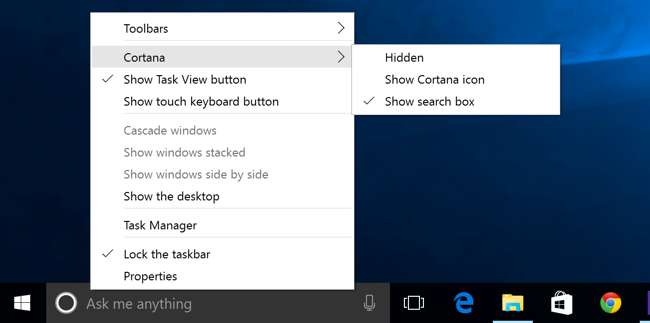
Nếu bạn thay đổi nó thành một biểu tượng, nó sẽ hiển thị một vòng tròn như bạn có thể thấy bên dưới.

Và nếu bạn tắt nó hoàn toàn, nó sẽ bị xóa khỏi thanh tác vụ. Bạn cũng có thể ẩn nút Task View đó khi bạn đang ở đó bằng cách chỉ cần nhấp chuột phải và bỏ chọn hộp - mặc dù chúng tôi sẽ nói rằng trình chuyển đổi tác vụ mới khá hay.
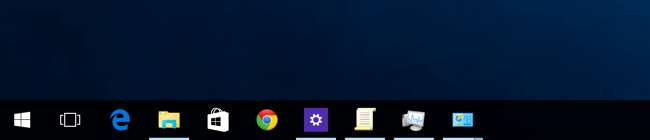
Tắt Cortana
Nếu bạn chưa bật Cortana, bạn sẽ thấy phần trên cùng của hộp trông giống như thế này khi bạn nhấp vào hộp Tìm kiếm, sau đó nhấp vào biểu tượng Cài đặt. Lưu ý rằng Cortana đang Tắt. Bạn cũng có thể tắt tìm kiếm trực tuyến và bao gồm các kết quả Bing khi bạn tìm kiếm trong Menu Bắt đầu bằng cách tắt công tắc đó.
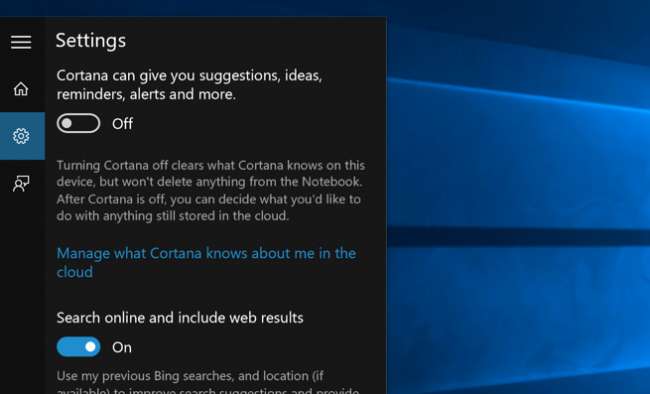
Nếu bạn đã bật Cortana, hộp thoại cài đặt sẽ thay đổi hoàn toàn và bị ẩn bên dưới biểu tượng Notebook - từ đây bạn có thể nhấp vào Cài đặt và đến màn hình phía trên.
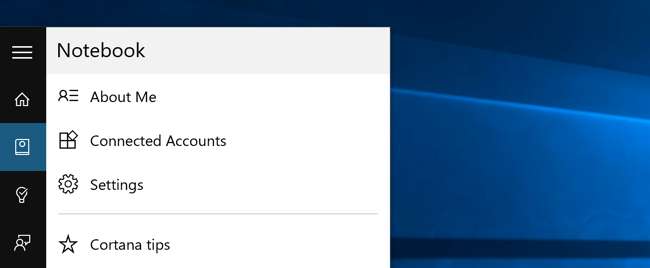
Sau khi tắt Cortana và Bing, bạn có thể ẩn biểu tượng.
Thật tuyệt khi bạn có thể tắt nó đi - mặc dù vậy, có lẽ chúng tôi đã ưu tiên Bing không có trong menu Bắt đầu của chúng tôi ngay từ đầu.







